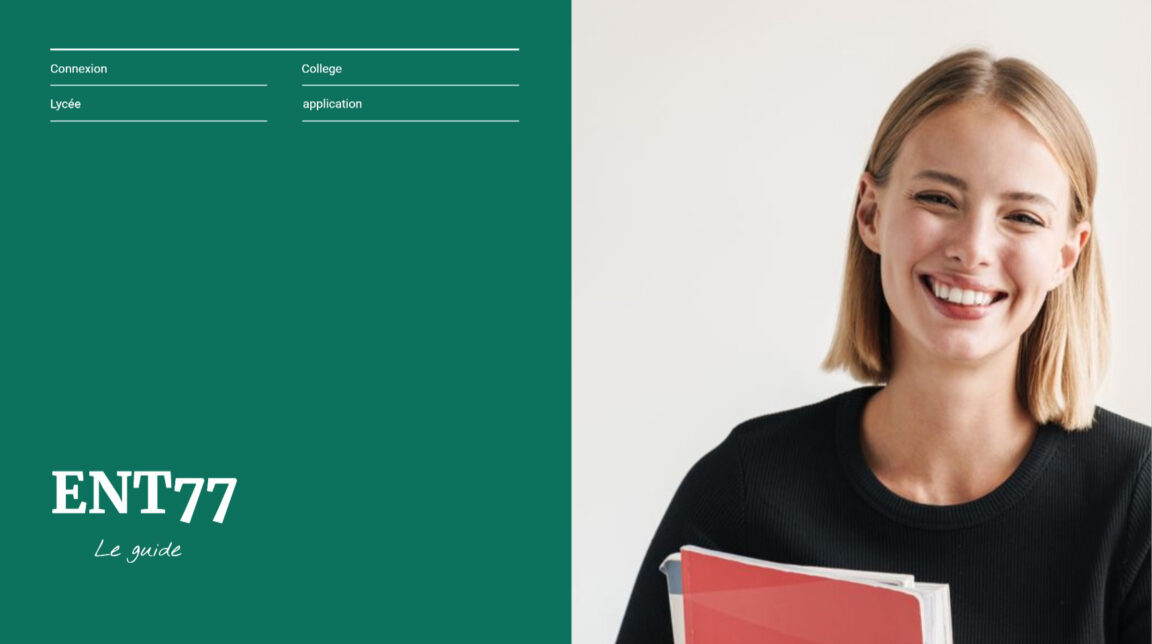ENT77 인증 가이드: 방금 과제, 프레젠테이션, 처리 보고서 또는 인턴십 보고서를 완료했습니다. ENT 77을 사용하여 교사에게 반환하고 싶습니다.
실제로 이러한 개인적이고 안전한 공간은 학생과 교사 간의 디지털 교환(발표, 보고서, 발표, 보고서)을 수행하는 데 사용됩니다.
이 가이드에서 우리는 당신에게 보여줄 것입니다 ent 77에 연결하는 방법 으로 학교 또는 시설에 특정한 디지털 작업 공간에서 사용할 수 있는 기능의 사용.
목차
안내: ENT 77 디지털 워크스페이스 연결 방법(2021년판)
ENT77 Seine et Marne 지역 고유의 디지털 작업 공간에 해당합니다. 실제로 등록 ent77.seine-et-marne.fr 고등학생이나 대학생, 학부모, 교사가 원격으로 협업할 수 있습니다.
- 대학의 다양한 서비스와 자녀의 교사에게 연락하기 위한 내부 메시징 서비스입니다.
- 대학 소식입니다.
- 일정 변경, 자녀의 결과, 지연 및 결석 모니터링을 위해 Pronote에 액세스
- 교육용 애플리케이션
- 각 사용자의 계정: 부모 및 자녀
- 모바일 앱
플랫폼은 다음을 포함한 여러 교육 공간을 제공합니다. 우주 professionnel, 학생 공간 et 부모 공간.
따라서 학교 커뮤니티의 각 구성원은 파일과 대화 상자를 관리하기 위해 사용자 이름과 암호를 사용하여 개인 웹 포털에 자신을 인증할 수 있습니다. ENT 77은 또한 학생, 학부모 및 교사가 쉽게 액세스할 수 있도록 모바일 애플리케이션을 제공합니다.
ENT 77 인증 및 접속
학년초에 교장선생님께서 사용자 이름 및 코드
ENT에 연결하기 위한 활성화, 비밀번호를 선택하고 등록해야 합니다.
귀하의 이메일.
개인 온라인 공간인 디지털 작업 공간에 대한 인증은 간단합니다. 연결 절차를 따르십시오.
- 다음 주소를 통해 학교 ENT 77의 주소로 이동하십시오. https://ent77.seine-et-marne.fr/.
- 개인 연결 인터페이스에서 사용자 이름과 암호를 입력합니다.
- 버튼을 클릭 "연결".
경고: 이 첫 번째 조작은 PC에서 수행하는 것이 좋습니다. 그러면 태블릿이나 스마트폰에서 연결하는 데 문제가 없습니다.
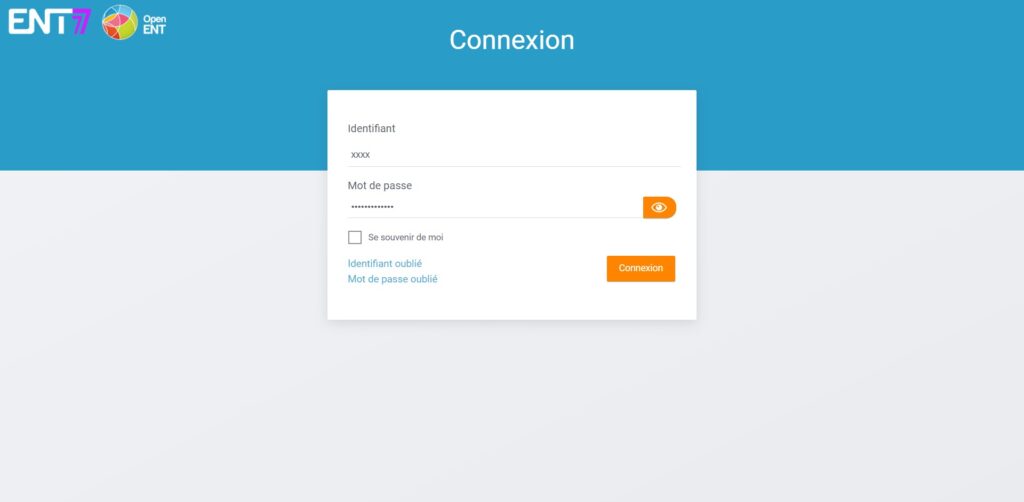
부모와 자녀가 반드시 동일한 정보를 받는 것은 아닙니다. 개인 작업에 관한 지침이 매일 학생에게 전송됩니다. 가족은 교사, 학교 생활, 행정부에서 연락합니다.
학생과 학부모의 ENT 계정을 활성화한 후 정기적으로 상담해야 합니다.
사용자 프로필 선택
ENT 서비스에 접속하기 위해서는 ENT 배너 우측의 "Connect" 버튼을 클릭하여 접속해야 합니다. ENT 포털에 대한 연결은 사용자 프로필에 따라 다르므로 이 프로필이 먼저 요청됩니다.
- 국가 교육 기관의 학생 및 학부모 국립 교육 기관에서 제공하는 Educonnect 데스크에서 인증하십시오.
- 국가 교육 직원 및 농업 교육 직원 소속 기관의 인증 창에서 인증합니다.
- 기타 대상(농업 교육을 받는 학생 및 학부모, 견습생, 인턴십 감독관, CFA 직원, 지역 사용자 등) ENT 인증 창에서 인증합니다.
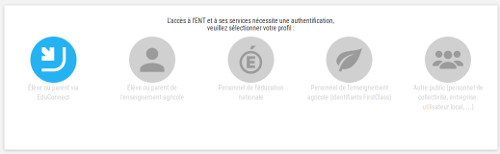
프로필에 해당하는 로고를 클릭한 후 프로필에 해당하는 인증 창에서 계정이 활성화되면 사용자 이름과 비밀번호를 입력해야 합니다.
ENT 77 홈페이지
자녀가 작업 방법을 습득하고, 교사와 문서를 공유하고, 숙제를 하기 위해 XNUMX년 동안 사용하는 방법을 배우게 될 몇 가지 일반적으로 사용되는 응용 프로그램:
- 시간표, 메모, 숙제, 결석, 지각 ...
- 디지털 워크북
- 디지털 작품을 보관할 수 있는 공간
- 선생님과 문서를 공유할 수 있는 문서 공간
- 연습 및 평가: 객관식 질문, 다운로드 가능한 연습 문제, 검사.
- 교실에서 교사와 학생을 위한 포럼 및 토론 공간
- 타임라인
읽기 : Versailles Webmail - Versailles Academy 메시징 사용 방법(모바일 및 웹) & SFR 메일 - 메일박스를 효율적으로 생성, 관리 및 구성하는 방법은 무엇입니까?
ENT77의 메시징을 사용하여 업무를 디지털화하세요.
ENT에 연결한 다음 화면 오른쪽 상단에 있는 아이콘을 클릭하여 "메시징" 애플리케이션을 실행합니다.
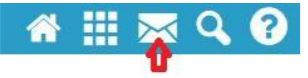
응용 프로그램이 열립니다: "만들기"를 클릭하십시오.
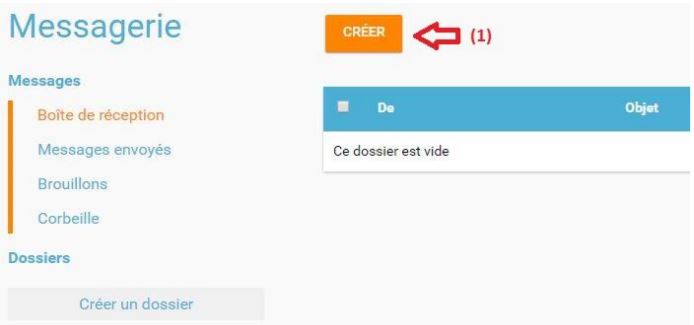
수신자의 첫 글자를 입력하여 선택하고(1), 메시지 제목을 표시하고(2), 텍스트를 입력하고(3) 파일을 첨부 파일로 추가합니다(4). 마지막으로 "보내기"를 클릭하십시오(5).
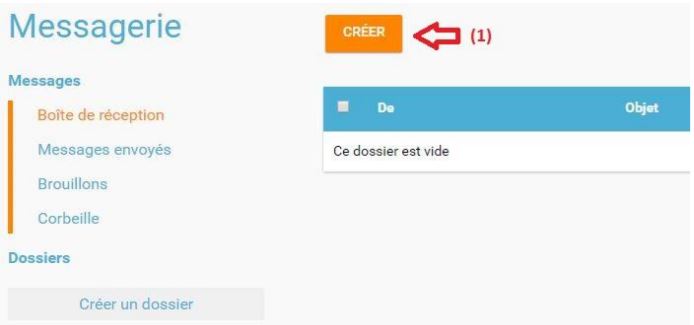
ENT77 모바일 애플리케이션
ENT77 전용 모바일 애플리케이션의 첫 번째 버전은 Android 및 iOS 스토어에서 사용할 수 있습니다.
이 모바일 응용 프로그램을 사용하면 직접 읽기 메시지와 뉴스를 수신할 수 있습니다.
설립.
이비인후과의 웹 버전과 시설에서 사용하는 학교 생활 응용 프로그램에 대한 링크를 사용할 수 있습니다.
읽으려면 : Reverso Correcteur - 최고의 무료 맞춤법 검사기 & 일상 공부를 단순화하는 플랫폼 CEF Learning
스토어(Android 및 iOS)에서 애플리케이션 검색:
스마트폰에서 애플리케이션을 다운로드할 수 있는 스토어를 엽니다. Seine et Marne 부서에서 개발한 디지털 작업 환경은 Ile de France 지역 및 파리 시와 협력하여 수행되는 오픈 소스 라이선스(무권한) 프로젝트입니다. 일반 이름은 "Open ENT"입니다.
검색창에 " 오픈 ENT "또는" ENT77 ". 응용 프로그램 "받기"/"설치"를 클릭하십시오.
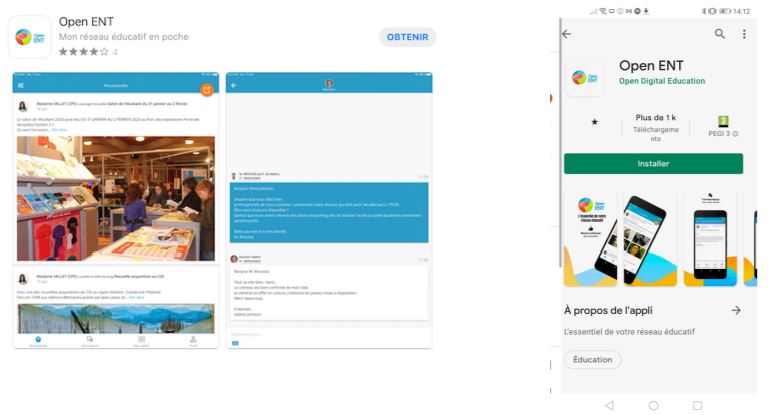
응용 프로그램을 시작할 때 제공된 선택 항목에서 ENT77을 선택합니다.
앱을 통한 연결
이름의 시작 부분에 대문자가 없도록 주의하면서 사용자 이름과 암호를 입력합니다. 홈 페이지에는 대학 뉴스와 플래시 메시지가 있습니다. 메시지는 페이지 하단의 링크를 통해 액세스할 수 있습니다.
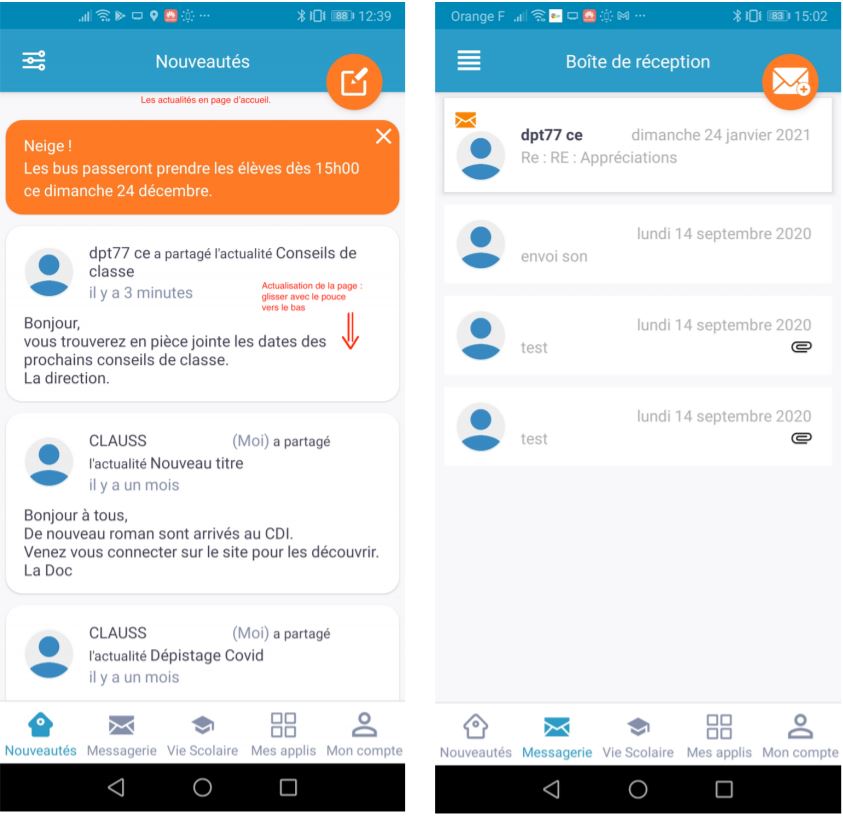
읽기 : Melanie2web din - 메일, 연결, 계정 및 주소 사역 & Argos 2.0 - 아카데믹 포털, 로그인, 계정 및 ENT 액세스
기사를 공유하는 것을 잊지 마세요!